|
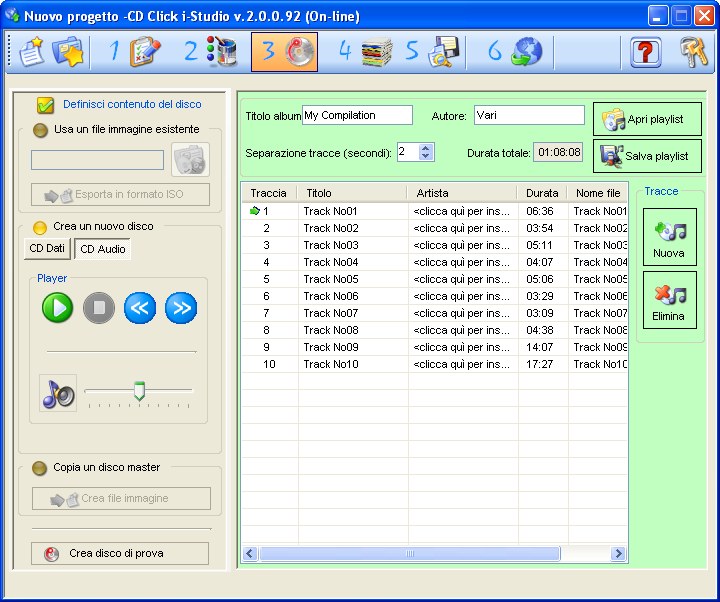
Selezionare l'opzione CD Audio se si
desidera creare una compilation audio utilizzando files musicali presenti sul
proprio PC.
L'opzione è disponibile soltanto se è stato selezionato un supporto CD in
fase di definizione del progetto.
Premere il pulsante Nuova traccia
per aggiungere tracce
audio dalla compilation.
Premere il pulsante Elimina traccia per
rimuovere le tracce selezionate.
Mediante il Player è possibile ascoltare
le tracce audio incluse nella compilation (richiede Windows Media Player®
correttamente installato nel sistema).
Premere il pulsante > Salva playlist per salvare la compilation in un file TRK. Tale
file può essere poi riutilizzato come file immagine di un nuovo
progetto Audio-CD.
Premere il pulsante apri playlist
per caricare una playlist precedentemente salvata. La playlist può essere
caricata anche come file immagine se se seleziona l'opzione Usa un file
immagine esistente.
N.B.
Questa
opzione consente di salvare soltanto l'elenco delle tracce utilizzate per la
compilation e le eventuali informazioni CD-Text in essa inserite. I
files musicali originari non verranno salvati nella
tracklist.
E' possibile inoltre specificare
una pausa (in secondi) che verrà introdotta tra le tracce audio all'interno
della compilation.
Per ogni traccia presente nella compilation è
possibile inserire nelle colonne "Titolo" e
"Artista" le rispettive informazioni relative
al brano. Tali informazioni, insieme al "Titolo
Album" e all'Autore, verranno inserite
all'interno del CD in formato CD-Text, e potranno essere
visualizzate sul display dei lettori compatibili.
E' possibile riordinare i brani all'interno
della compilation semplicemente trascinando le tracce nella posizione
desiderata.
Una volta completato il progetto, i files musicali
utilizzati nella compilation verranno salvati all'interno del file CDK per
essere in seguito trasmessi al server CD-Click.
Anche per i CD
Audio, così come per i CD/DVD o BD dati, è possibile creare un disco di prova
con il proprio
masterizzatore.
|